苏州市住房保障系统操作手册(社区用户)
- 格式:doc
- 大小:1.08 MB
- 文档页数:16

苏州爱盟人力资源有限公司苏州社保办理流程指南社会保险手册、证、卡的领取和补办一、首次领取1.首次参加社会保险的职工,由用人单位办妥新增参保手续后,持《苏州市首次参加社会保险人员情况表》,至证卡管理部门领取其《职工养老保险手册》、《社会医疗保险病历》、《社会医疗保险证》,交清《社会保险卡》费用(每卡15元);并于首次参保当月25日后,至市社保中心一楼大厅江苏银行苏州分行“IC卡发放”窗口(在各区参保的单位至相应区社保经办机构)领取《社会保险卡》。
2.首次参保的灵活就业人员,其《职工养老保险手册》、《社会医疗保险证》、《社会医疗保险病历》、《社会保险卡》,由本人按规定在办理档案托管、参保登记、委托缴费等手续时分别向就业管理机构、社保经办机构、江苏银行苏州分行领取或购领。
3.新批准退休的人员,由原单位到社保经办机构待遇审批部门办妥退休及待遇审批手续后,持《苏州市企业参保职工基本养老、医疗保险退休待遇审批表》至证卡管理部门领取其《职工退休养老证》。
4.参加学生医疗保险的人员,其《社会医疗保险证》、《社会医疗保险病历》和《社会保险卡》,由代办单位办理其首次参保手续后,分别到市区社保经办机构、江苏银行苏州分行领取(参保大学生不领取《社会保险卡》)。
5.参加居民医疗保险的城镇居民,其《社会医疗保险病历》、《社会医疗保险证》、《社会保险卡》,由户籍所在地社区劳动保障服务站办理其首次参保手续后,分别到相应区社保经办机构、江苏银行苏州分行领取。
6.享受居民医保待遇的被征地农民,其《社会医疗保险病历》、《社会医疗保险证》、《社会保险(征地社保)卡》,由镇(街道)劳动保障机构办理其基本生活保障有关手续后,分别到征地保障经办机构、江苏银行苏州分行领取。
7.享受城镇老年居民养老补贴的人员,其《苏州市区城镇老年居民养老补贴证》,由户籍所在地社区劳动保障服务站到相应区社保经办机构领取。
二、遗失补办1.《职工养老保险手册》遗失的,参保人员须先登报(《苏州日报》等)声明作废,然后由单位(灵活就业参保人员由本人)持书面申请、登有声明的报纸、居民身份证、近期1寸证件照1张,到社保经办机构办理补发手续。

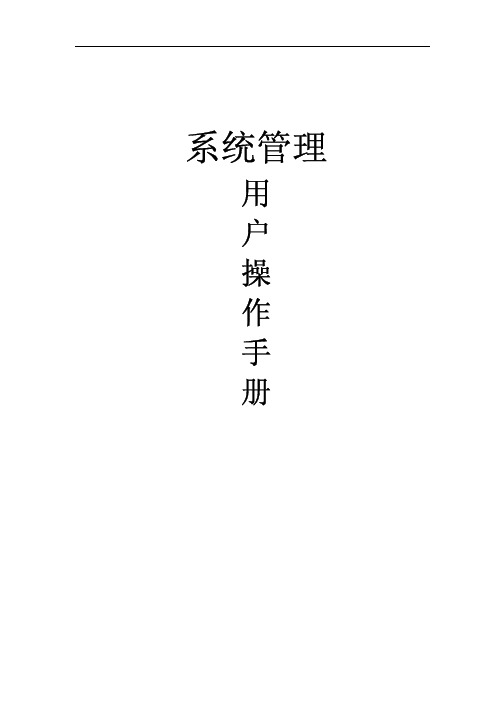

苏州社保网上操做流程(一)社保网上申报办理1.办理数字证书申请手续,缴纳有关费用,领取数字证书及安装光盘。
2.到社保关系所在地市、区社保经办机构签订协议书,社保经办机构审核后,开通网上申报业务。
3.使用数字证书和安装光盘,在本单位的电脑上进行安装。
4.登录系统,办理用工参保、退工停保等日常业务及缴费工资基数年度申报等年度业务。
(二)系统启动1.搜索输入苏州社保操作系统网址,进入系统登录界面。
2.插入苏州数字认证中心颁发的USBKEY,输入用户名、密码、PIN码,点击“登陆”按钮,进入系统界面。
(三)具体操作一、人员基本信息登记。
首次在当地(苏州)参保人员的信息录入。
其中,红色“*”为必填项,注意填写“毕业时间”。
“人员关键信息”、“人员基本信息”、和“人员附加信息”输入完、确认输入信息无误后,点击页面底部“提交”按钮,提示“保存成功”后,操作完成,生成个人编号(需记入《员工花名册》中)。
二、人员参保与合同备案1.进入“办事项目”→“劳动合同备案与参保登记(三合一)”→“人员查询”栏输入参保人员社保编号,可对已登记的员工信息进行核对。
2.进入“办事项目”→“劳动合同备案与参保登记(三合一)”→“业务办理信息”→“合同信息”:“劳动合同增加原因”:“新签”;“合同类型”:“固定期”;“从事工种”默认选择“办事人员”;“是否全日制”默认选择“是”;其余红色“*”必填项依据与员工签订的《劳动合同》实际参保信息填写。
3.进入“办事项目”→“劳动合同备案与参保登记(三合一)”→“业务办理信息”→“参保信息”:“月缴费工资”:依据社保缴费基数金额填写,有补缴的需在“补缴基数”项内填写补缴基数金额;其余项目均为默认选项→“核对”→“保存”,完成备案。
注:参保严格按照合同日期,“补缴基数”栏中的数字为自动弹出,不需删除。
三、合同解除与中断1.进入“办事项目”→“劳动合同解除与中断参保(三合一)”→“人员查询”,输入合同解除人员社保编号,显示人员信息→核对“基本信息”一栏参保人信息。

住房补贴系统操作手册(申报)V2.0目录1.注册账户2.登录系统3.信息填报4.信息上报5.审核结果查看6.审核不通过处理1.注册账户打开浏览器,输入网址(http://172.26.69.30/start/index.html#/user/login),即可进入住房补贴综合申报审批系统登录页面,如图1-1所示:图1-1点击登录界面右下方“我要注册”进入企业账户注册页面,如下图1-2所示:图1-2l(注:必须先注册一级单位,再注册对应二级单位。
)依次输入单位代码(用户名)、单位属性、单位名称、单位密码、确认密码,确认输入信息无误后,单击“注册”按钮,完成用户注册。
如图1-3所示:图1-3l(注:注册时,单位代码为“预算代码”。
)2.登录系统输入用户名密码点击“登录”按钮进入系统,如图2-1、2.2所示:图2-1图2-2 3.信息填报系统上侧展示为办事流程图如图3-1所示:图3-1点击页面右侧“新增”按钮,进去信息填写界面如图3-2、3-3所示:图3-2图3-3信息填报完毕后,点击“保存”按钮,保存填报信息,已保存的填报信息展示在列表页如图3-4、3-5所示:图3-4图3-54.信息上报勾选已保存的填写信息,确认无误后,点击“上报”按钮将填报信息提交至上级单位(二级单位操作上报至一级单位;一级单位操作上报至审批部门),通过页面上侧流程图可查看填报信息所在部门如图4-1所示l(注:一级单位接收完全部二级单位上报的数据后,才能上报至审批部门。
出现少填、错填的数据,都需要将一级单位的全部数据退回重新上报。
)图4-1若信息上报后,发现问题,在审批单位未进行审批前,可以点击“取回”按钮,将数据取回,如图4-2。
取回的数据,可以重新修改,再次确认无误后提交。
图4-25.审核结果查看待审核通过后,页面屏幕下方“excel导出”按钮,导出填报信息的excel 如图5-1、5-2所示:图5-1图5-2将下载的excel文件打印、签字、盖章后,通过系统中“附件上传”功能,上传至系统中如图5-3所示:图5-3待审批人查看并上传审批结果后,通过“审核结果查看”功能,查看最终办理结果信息如图5-4所示:图5-46.审核不通过、退回等情况处理若填报信息审批不通过或被退回到一级单位,一级单位分别退回给对应二级单位,各单位可通过点击“修改”按钮,修改已填报信息如图6-1所示:图6-1修改完整后点击“保存”按钮,保存填报信息如图6-2所示:图6-2确认保存信息无误后点击“上报”按钮,将填报信息上报至上级单位如图6-3所示:技术咨询电话:55597730。
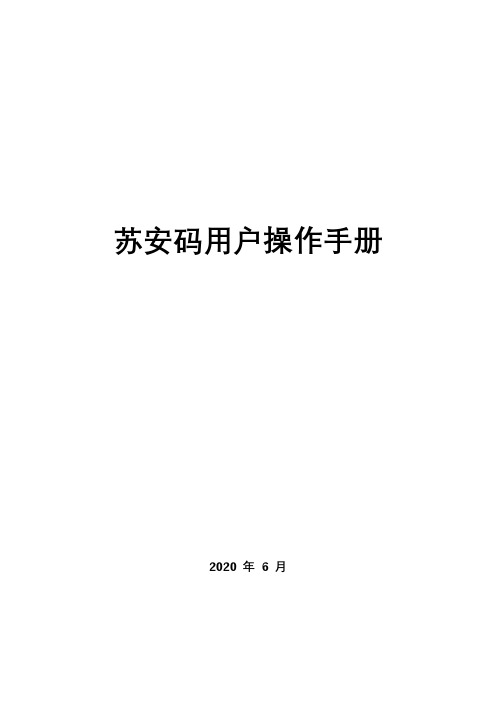
苏安码用户操作手册2020 年6 月关于本手册该操作手册作为苏州市建筑业从业人员管理服务平台及手机端(公众号/小程序)中“苏安码” 模块的操作说明,是管理员及已实名制的建筑人员使用该功能的参考文档,手册详细说明了“苏安码”模块的功能和操作。
通过该手册,管理员和实名制建筑人员能够掌握对模块中功能的应用,快速地完成相应的管理及申领工作。
读者对象该操作手册的主要读者匠册令建筑从业人员管理服务平台(苏州)的管理员,以及需要进行申请“苏安码“操作的已实名制的建筑人员。
意见反馈如果您发现该手册中有错误或者操作运行不正确,或者您对本手册有任何意见和建议,请及时与南京群耀智晟信息科技有限公司联系。
您的意见将是我们对该手册修订时的重要依据。
目录一.概述 (1)1.1苏安码 (1)1.2苏安码功能入口 (2)1.2.1PC端系统 (2)1.2.2手机端(公众号/小程序) (2)1.3 用户类型 (4)1.3.1PC端平台用户类型 (4)1.3.2手机端(公众号/小程序)用户类型 (4)二.主要流程 (4)2.1苏安码申请流程 (4)2.2培训机构申请流程 (5)2.3培训计划申请流程 (6)2.4体检报告提交流程 (7)三.操作详细说明 (7)3.1苏安码申请 (7)3.1.1PC端苏安码申请操作说明 (7)3.1.2手机端(公众号/小程序)苏安码申请操作说明 (10)3.2培训机构申请 (12)3.3培训计划申请 (15)3.4提交体检报告 (19)一.概述为了全面提升建筑领域安全施工水平,进一步加强科技监管、精准施策,强化建筑从业人员安全生产意识,切实保障建筑从业人员生命安全,有效遏制建筑施工安全事故,“苏安码”便应运而生了。
1.1苏安码根据苏州市住房和城乡建设局2020年5月28日发布的《市住房城乡建设局关于全市建筑施工领域实行“苏安码”监管的通知》中的规定:“苏安码”实行绿、黄、红三色动态管理。
年龄在18至60周岁、经过安全教育培训认证且有一年内体检合格证明的务工人员,申报可自动获取绿色“苏安码”。
苏州市商品房销售网上管理系统苏州市商品房销售网上管理系统培训手册目录一、图例说明、术语说明、流程图_______________ 81.1.图例说明 _________________________________ 8 1.2.术语说明 _________________________________ 9 1.3.流程说明 _________________________________ 9 1.3.1. ______________ 管理部门-用户权限管理流程91.3.2. ____________ 房地产公司-用户权限管理流程101.3.3. ____________ 管理部门-预售申请、核准流程101.3.4. ____________ 管理部门-现售申请、核准流程101.3.5. ________ 管理部门-补登预售申请、核准流程111.3.6. ____________ 房地产公司-业务数据设置流程111.3.7. __________ 房地产公司-合同签订、审核流程12二、系统基础配置 ____________________________ 142.1.基本要求 ________________________________ 142.2.其他说明 ________________________________ 16三、钥匙盘驱动程序安装______________________ 173.1.自动检测并安装驱动程序__________________ 173.2.如何确认驱动程序安装成功________________ 22四、S SL设置________________________________ 244.1.S SL设置的目的 __________________________ 244.2.S SL的设置步骤 __________________________ 24五、用户登录和常用操作______________________ 315.1.登录界面 ________________________________ 31 5.2.用户个人信息管理修改密码________________ 33 5.3.日期的选择 ______________________________ 33 5.4.G IS系统功能使用________________________ 34 5.4.1. ____________________________________ 全图365.4.2. ____________________________________ 放大375.4.3. ____________________________________ 缩小385.4.4. ____________________________________ 平移395.4.5. ____________________________________ 查找415.4.6. ________________ 确定GIS经纬度的几个方法435.5.房屋的选择和显示________________________ 465.6.错误提示 ________________________________ 47六、房地产公司用户业务子系统________________ 496.1.公司业务数据维护________________________ 49 6.1.1. ________________________________ 构造项目496.1.2. ________________________________ 构造楼幢556.1.3. ________________________________ 构造房屋576.1.4. ________________________ 暂不售房变可售房666.1.5. ____________________________ 参考价格更正676.1.6. ________________________________ 面积更正686.1.7. ____________________________ 楼盘信息展示696.2.业务申请流程 ____________________________ 716.2.2. __________________ 现售申请、补登预售申请786.2.3. ____________________________ 预售延期申请856.2.4. ________________ 可售变暂不售、不可售申请876.2.5. ______________________ 查封预查封转换申请876.2.6. ________________________ 不可售变可售申请876.3.合同管理模块 ____________________________ 88 6.3.1. ____________________________ 合同模板设置896.3.2. ___________________________ 合同输入(签订)936.3.3. ________________________________ 合同修改1016.3.4. ________________________________ 合同审核1016.3.5. ________________________________ 合同打印1026.3.7. ____________________ 公司合同注销密码管理1056.3.8. __________________________ 未签订合同清除1056.4.个人工作平台 ___________________________ 106 6.4.1. ______________________________ 查看决定书1066.4.2. ______________________ 查看通知、回复通知1076.4.3. ________________________ 用户个人信息管理109七、常见问题解答 ___________________________ 1107.1.使用系统之前,应该做哪些准备工作_______ 1107.2.为什么无法打开系统中的某些界面________ 110 7.3.系统的安全事项_________________________ 1117.4.如果遗忘、丢失钥匙盘的密码,怎么办?___ 1117.5.如果钥匙盘不慎遗失,应该如何处理?_____ 1127.6.I E的使用问题__________________________ 1127.7.如果系统使用过程中遇到问题,应该如何处理?1127.8.本文档是否有更新内容?_________________ 113 7.9.为什么已经配置SSL成功,还是不能进入系统13 7.10.打印机使用注意事项 ____________________ 115一、图例说明、术语说明、流程图1.1. 图例说明提示:如果在文档、界面中出现了这个符号则说明对应的内容是需要特别注意的。
苏州市商品房销售网上管理系统1苏州市商品房销售网上管理系统培训手册目录一、图例说明、术语说明、流程图____________________ 错误!未定义书签。
1.1.图例说明______________________________________ 错误!未定义书签。
1.2.术语说明______________________________________ 错误!未定义书签。
1.3.流程说明______________________________________ 错误!未定义书签。
1.3.1. 管理部门-用户权限管理流程__________________ 错误!未定义书签。
1.3.2. 房地产公司-用户权限管理流程________________ 错误!未定义书签。
1.3.3. 管理部门-预售申请、核准流程________________ 错误!未定义书签。
1.3.4. 管理部门-现售申请、核准流程________________ 错误!未定义书签。
1.3.5. 管理部门-补登预售申请、核准流程____________ 错误!未定义书签。
1.3.6. 房地产公司-业务数据设置流程________________ 错误!未定义书签。
1.3.7. 房地产公司-合同签订、审核流程______________ 错误!未定义书签。
二、系统基础配置__________________________________ 错误!未定义书签。
2.1.基本要求______________________________________ 错误!未定义书签。
2.2.其它说明______________________________________ 错误!未定义书签。
三、钥匙盘驱动程序安装____________________________ 错误!未定义书签。
3.1.自动检测并安装驱动程序________________________ 错误!未定义书签。
《云之家使用指南》 V5.0(管理员) 目录 1、管理员的权限 (2)2、手机端管理员助手 (2)2.1查询注册号 (3)2.2重置注册号密码 (4)2.3设置功能参数 (6)2.4操作指南 (10)3、管理中心 (12)3.1登录管理中心 (12)3.2公司 (13)3.3组织 (15)3.4应用 (20)4、公共服务平台 (23)4.1登录公共服务平台 (23)4.2消息管理 (24)4.3用户管理 (31)4.4设置 (32)云之家()是中国企业移动互联网领域的领先品牌。
它通过移动办公与社交化协作APP应用,帮助企业打破部门与地域限制,快速实现业务移动化,提升沟通协作效率。
截止2014年底,云之家企业数已突破20万,用户数突破250万,荣膺赛迪网2014最佳商务办公APP、雷锋网2014年度十佳应用。
目前提供手机端、web端、桌面端。
以下为管理员相关操作指引。
1、管理员的权限 创建工作圈的用户自动成为该工作圈的管理员,管理员可以通过手机端管理员助手和web端管理中心设置工作圈的相关参数,管理公司组织架构,创建公共号、添加轻应用等。
2、手机端管理员助手 管理员在手机端-【我】里可以看到管理员助手。
管理员助手是移动端管理工作圈的主要工具,可以查询企业ID、重置企业ID密码、设置工作圈相关的功能(如邀请方式设置、电话显示方式设置、老板开讲)。
2.1查询注册号 查询注册号—推送文本消息,可以查询工作圈的注册号 2.2重置注册号密码 重置注册号密码—推送文本消息--回复czmm,即可修改完成。
回复czmm就可以获得最新密码 2.3设置功能参数 设置功能参数的内容包括: 1)邀请同事的方式 2)邀请同事是否需要审核 3)电话是否隐藏 4)设置老板开讲栏目 设置老板开讲可以直接选择一个用户,也可以选择一个设置好发言人的公共号。
苏州市中心城区住房保障租赁补贴标准测算暂行规
定
一、为进一步完善廉租住房制度,规范住房保障租赁补贴标准测算及核定方式,制定本规定。
二、政府发放住房保障租赁补贴是为了提高住房保障对象租赁住房的能力,发放标准应根据当地的住房市场平均租金水平、保障住房面积标准、保障对象承租住房的能力等因素进行合理测算,科学制定。
三、住房租赁补贴标准的测算。
(一)住房租赁补贴标准:最低收入住房保障家庭按中心城区住房市场平均租金价格的90%进行测算;低收入住房保障家庭按中心城区住房市场平均租金价格的60%进行测算。
(二)住房市场平均租金价格与住房租赁补贴标准统一按住房建筑面积进行计算。
住房租赁补贴标准以元/每平方米为单位,可根据上款的计算值进行±5%调整后取整数核定。
(三)住房市场平均租金价格与住房租赁补贴标准,由市住房和城乡建设局会同市财政局,根据市场行情进行确认,并适时调整公布。
四、住房租赁补贴的发放。
(一)住房租赁补贴发放额度,根据住房保障家庭现住房面积与保障面积标准的差额、每平方米住房租赁补贴标准确定。
(二)为解决小家庭租住小面积住房尚有困难的问题,对一、二人户的住房保障家庭发放住房租赁补贴,在原测算基础上,最低收入家庭每户分别增发100元、50元;低收入家庭每户分别增发70元、35元。
(三)住房租赁补贴按季度核发。
每季的第一个月由市住房保障管理中心汇总建册报市财政局核定后发放。
五、本规定自二○一○年十月一日起执行。
昆山市住房保障管理系统
V 1.0
操
作
手
册
(社区用户)
苏州元和信息科技有限公司
2017-05-20
.系统登陆
1.1登陆
双击桌面上“住房保障管理系统”图标(如上图),进入住房保障管理系统登录界面(如下图)。
系统登录界面
【登录】按钮:
当用户输入操作员、密码后单击按钮,系统会与数据库中的操作员(社区操作人员中文)和密码(默认为1)进行验证。
验证成功进入系统。
a)如果提示“请输入操作员号码!”,表示操作员号码输入未成功,请你重新输入
操作员号码(即用户名号码)。
b)如果提示“请输入密码!”,表示密码输入未成功,请你重新输入密码。
c)如果提示“输入的操作员号码不存在!”,表示操作员号码不正确,您可以请重
新输入操作员号码
d)如果提示“输入的密码不正确!”,表示密码不正确,您可以请重新输入密码。
e)如果提示“远程操作数据库错误,请与管理员联系!”,表示跟服务器连接有问
题。
【取消】按钮:
单击按钮,退出住房保障管理系统。
【修改密码】按钮:
单击按钮,弹出修改密码界面,输入新密码、确认密码,单击确定按钮后,进行密码修改;点击取消按钮,关闭修改密码界面,不修改密码。
(如下图)
修改密码
社区用户
一、保障对象
业务流程
【主界面】
用户登录成功后进入系统主窗体(如下图)。
1.申请人到所属社区提交申请,社区根据申请人提交的资料初步简单登记申请的信
息,并打印受理通知单给申请人。
2.社区根据申请人提交的申请资料完成对申请人的详细资料的录入。
3.详细资料录入完成后,点击提交到街道,系统将数据提交至街道审核。
主窗体
【操作流程】
1. 基础信息→申请→申请家庭基础信息录入(打印受理通知单)
2. 详细信息→登记→申请家庭详细信息录入
3. 提交至街道→街道审核
【流程图】
流程图
2.1基础信息
点击【保障对象】-【基础信息】(如上图)菜单,弹出基础信息查询列表页面(如下图)
打印受理通知单
【申请】按钮:
点击按钮,打开基础信息录入界面。
(如下图)
基础信息录入
根据申请人信息输入页面上相关信息,其中“身份证号”必须为有效身份证号,“移动电话”必须为11位号码,和“住宅电话”至少填写一项,输入完成后点击保存按钮,保存申请人基础信息。
保存成功后,弹出“打印-受理通知单”界面。
(如下图)
打印受理通知单
这时单击左上角的打印按钮可进行打印,也可先单击左上角的打印预览按钮进行预览之后再打印。
单击打印后弹出打印设置界面。
(如下图)
打印设置
点击打印按钮,打印受理通知单。
打印完成关闭界面,显示基础信息录入界面(如下图),此时不能修改申请人基础信息,如果想修改,请参考【修改】按钮功能介绍。
点击受理通知单可重新打印,点击新增按钮可继续新增申请人。
基础信息录入
【修改】按钮:
根据查询条件,单击【查询】按钮查询相关信息至列表中,然后选择需要修改的申请人信息,再点击按钮,打开基础信息录入界面。
(如下图)
基础信息修改
修改后单击“保存”按钮即可保存成功,单击“受理通知单”按钮可以再次打印该申请人的受理通知单。
单击“新增”按钮可以继续输入新的申请人的信息。
【删除】按钮:
根据查询条件,单击【查询】按钮查询相关信息至列表中,然后选择需要删除的申请人信息,再点击按钮,如果弹出“确定要删除该条信息吗?”提示窗(如图1),表示可
以删除该申请人信息,选择“是”就删除该申请人信息,选择“否”就取消删除。
如果弹出“已登记详细信息,不能删除该条信息!”提示窗(如图2),表示不能删除该申请人信息。
图1
图2
【查询】按钮:
输入查询条件后,点击按钮,显示指定的申请人信息,可以进行修改、删除、导出信息。
(如下图)
查询
【重置】按钮:(本软件中所有重置按钮功能一样)
单击按钮,查询条件清空,列表清空,恢复初始状态。
【导出】按钮:(本软件中所有导出按钮功能一样)
单击按钮,导出查询列表中所有数据至EXECL文件中。
(如下图)
导出【关闭】按钮:(本软件中所有关闭按钮功能一样)
单击按钮,关闭界面。
2.2详细信息
点击【保障对象】-【详细信息】(如上图)菜单,弹出详细信息查询列表页面(如下图)
【登记】按钮:
根据查询条件,单击【查询】按钮查询相关信息至列表中,然后选择需要登记的申请人信息,再点击按钮,打开详细信息录入界面。
(如下图)
详细信息录入
输入申请人的基本信息、家庭成员情况、住房情况、承诺信息、监护人信息完成后,点击保存按钮,保存申请人详细信息。
其中家庭成员情况和住房情况需要通过鼠标右键选择添
加、修改或删除按钮进行操作。
(如下图)
家庭成员情况
住房情况
【右键添加】
输入相关信息后,单击保存按钮,保存家庭成员情况信息或住房情况信息,保存后可以单击新增按钮继续增加家庭成员或住房情况。
【右键修改】
修改相关信息后,单击保存按钮,保存家庭成员情况信息或住房情况信息,保存后可以单击新增按钮继续增加家庭成员或住房情况。
其中家庭成员情况中的申请人和配偶是通过修改功能来完成的。
【右键删除】
选中一项右键家庭成员情况列表,选择删除可以删除家庭成员信息或住房情况,但是家庭成员中申请人和配偶的信息不能被删除。
【修改】按钮:
在查询列表中选择一条申请人信息,点击按钮,打开详细信息录入界面。
如果弹出“申请编号为XXXX未登记申请家庭详细信息”提示框,表示该申请人未登记申请家庭详细信息,不能使用修改功能。
(如下图)
详细信息修改
修改信息后单击“保存”按钮即可保存成功。
【查询】按钮:
输入查询条件后,点击按钮,显示指定的申请人信息,可以进行修改、导出信息。
(如下图)
详细信息查询
【重置】、【导出】、【关闭】按钮:
(详细功能请看【2.1基础信息】菜单中的相关按钮)。
2.3家庭信息(查询)
点击【保障对象】-【家庭信息】(如上图)菜单,弹出家庭信息查询列表页面(如下图)
家庭信息列表
【双击列表】按钮:
根据查询条件,单击【查询】按钮查询相关信息至列表中,然后双击需要查看的申请人信息,打开申请人综合信息界面。
(如查看按钮功能)
【查看】按钮:
根据查询条件,单击【查询】按钮查询相关信息至列表中,然后选择需要查看的申请人信息,再点击按钮,打开申请人综合信息界面。
(如下图)
申请人综合信息
点击打印按钮,弹出打印申请审批信息界面,打印申请人申请审批信息单。
点击附件按钮,可以查看该申请人的附件信息。
【查询】按钮:
输入查询条件后,点击按钮,显示指定的申请人家庭成员信息,可以进行查看信息。
(如下图)
家庭信息查询
【重置】、【导出】、【关闭】按钮:
(详细功能请看【2.1基础信息】菜单中的相关按钮)。
2.4住房情况(查询)
点击【保障对象】-【住房情况】(如上图)菜单,弹出住房情况查询列表页面(如下图)
住房情况列表
【双击列表】按钮:
根据查询条件,单击【查询】按钮查询相关信息至列表中,然后双击需要查看的住房情况信息,打开申请人综合信息界面。
(如下图)
申请人综合信息
点击打印按钮,弹出打印申请审批信息界面,打印申请人申请审批信息单。
点击附件按钮,可以查看该申请人的附件信息。
【查询】按钮:
输入查询条件后,点击按钮,显示指定的申请人住房情况信息,可以进行查看信息。
(如下图)
住房情况查询
【重置】、【导出】、【关闭】按钮:
(详细功能请看【2.1基础信息】菜单中的相关按钮)。